Bộ An ninh Nội địa Hoa Kì vừa khuyến cáo những người sử dụng Internet nên tắt Java trên trình duyệt của họ. Lý do được đưa ra là rất nhiều lỗ hổng ở công cụ này có thể khiến các hacker ăn trộm thông tin quan trọng. Ngay cả Oracle cũng đưa ra thông báo tương tự và hứa hẹn sẽ đưa ra một bản vá lỗi trong thời gian tới.
Theo đó dựa vào các lỗ hổng Java, các cá nhân có thể tiến hành các hoạt động gây nguy hại cho máy tính của bạn. Thậm chí các bộ công cụ (kit) có sẵn đang được bán online để bất cứ ai cũng có thể làm được việc này bằng cách cài các phần mềm độc hại ăn trộm thông tin. Mới đây, Mozilla cũng đã mặc định chặn plug-in Java trên trình duyệt Firefox phiên bản 18.0.

Cách đơn giản nhất để người dùng tự mình tắt Java trên máy tính là trên chính phần mềm này. Kể từ phiên bản Java 7u10, bạn có thể truy cập vào bảng Security ở dưới mục Settings và bỏ chọn ở mục "Enable Java content in the browser". Điều này sẽ ngay chặn bất cứ ứng dụng Java nào khởi chạy.
Ngoài ra, bạn cũng có thể tắt Java trên các trình duyệt mình đang sử dụng.
Firefox
Nếu bạn đang sử dụng Firefox, hãy truy cập vào mục Tools, sau đó bấm vào Add-ons. Khi một hộp thoại hiện lên, chọn Plugins. Nếu đang sử dụng hệ điều hành Windows, hãy chọn Java Platform và bấm vào nút Disable. Nếu bạn đang dùng Mac OS X, bạn có thể bấm vào nút Disable để tắt Java Plug-in 2 for NPAPI Browsers hoặc Java Applet Plugin. Ngoài ra, bạn cũng nên vô hiệu hóa plugin có tên Java Development Toolkit.
Chrome
Hãy gõ vào thanh địa chỉ sau đây để xem liệu Java có mặt trên trình duyệt của bạn hay không. Nếu có, bạn hãy bấm vào nút Disable ở dưới để tự động tắt toàn bộ plugin Java và Java Development Toolkit.
Safari
Trên Safari, bạn chỉ cần làm một công việc duy nhất để vô hiệu hóa Java. Ở mục Preferences, truy cập vào bảng Security, bỏ chọn đối với Enable Java để làm điều đó.
Ngoài ra, Apple cũng đã mặc định gỡ bỏ Java khỏi hệ điều hành OS X Lion và Mountain Lion bằng một bản cập nhật phần mềm vào tháng 10.
Opera
Đối với Opera, bạn có thể buộc trình duyệt này hỏi ý kiến của bạn mỗi khi Java muốn khởi chạy ở mục Settings. Sau đó hãy chọn Preferences, Advanced và chọn Enable plug-ins only on demand. Tuy nhiên, tùy chọn này sẽ khiến tất cả các plug-in, không chỉ riêng Java, hỏi bạn mỗi khi chúng muốn hoạt động. Điều này có thể gây khó chịu đối với một số người dùng.
Internet Explorer
Ở trình duyệt của Microsoft, các thao tác vô hiệu hóa Java hơi phức tạp một chút bởi liên quan đến việc chỉnh sửa registry. Bạn có thể tạo và chạy một file .reg như sau:
[HKEY_CLASSES_ROOT\JNLPFile]
@="JNLP File"
"EditFlags"=hex:00,00,00,00
Đoạn mã trên thay đổi chế độ an ninh của Internet Explorer để hỏi ý kiến bạn mỗi khi Java muốn hoạt động. Nếu bạn muốn tiếp tục vô hiệu hóa sâu hơn, hãy xóa file jp2iexp.dll ở các thư mục sau:
C:\Program Files\Java\jdk{version}\jre\bin
C:\Program Files\Java\jre7\bin
C:\Program Files\Oracle\JavaFX {version} Runtime\bin
Tiếp đó, ở các thư mục trên hãy xóa các file .dll có tên bắt đầu bằng npjpi. Ví dụ như npjpi170_06.dll.
Xóa bỏ toàn bộ Java trên máy tính
Lựa chọn an toàn nhất là xóa bỏ hoàn toàn chương trình Java trên máy tính của bạn. Người dùng Windows có thể vào Programs and Features hoặc Add/Remove Programs, tùy thuộc vào phiên bản hệ điều hành, để tiến hành xóa Java khỏi danh sách các ứng dụng đã được cài đặt.
Đối với người dùng Mac, bật Finder và tìm JavaAppletPlugin.plugin và xóa nó vào thùng rác. Bạn cần có đặc quyền quản lý (Administrator) để thực hiện.
 Công nghệ
Công nghệ  AI
AI  Windows
Windows  iPhone
iPhone  Android
Android  Học IT
Học IT  Download
Download  Tiện ích
Tiện ích  Khoa học
Khoa học  Game
Game  Làng CN
Làng CN  Ứng dụng
Ứng dụng 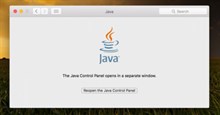

















 Linux
Linux  Đồng hồ thông minh
Đồng hồ thông minh  macOS
macOS  Chụp ảnh - Quay phim
Chụp ảnh - Quay phim  Thủ thuật SEO
Thủ thuật SEO  Phần cứng
Phần cứng  Kiến thức cơ bản
Kiến thức cơ bản  Lập trình
Lập trình  Dịch vụ công trực tuyến
Dịch vụ công trực tuyến  Dịch vụ nhà mạng
Dịch vụ nhà mạng  Quiz công nghệ
Quiz công nghệ  Microsoft Word 2016
Microsoft Word 2016  Microsoft Word 2013
Microsoft Word 2013  Microsoft Word 2007
Microsoft Word 2007  Microsoft Excel 2019
Microsoft Excel 2019  Microsoft Excel 2016
Microsoft Excel 2016  Microsoft PowerPoint 2019
Microsoft PowerPoint 2019  Google Sheets
Google Sheets  Học Photoshop
Học Photoshop  Lập trình Scratch
Lập trình Scratch  Bootstrap
Bootstrap  Năng suất
Năng suất  Game - Trò chơi
Game - Trò chơi  Hệ thống
Hệ thống  Thiết kế & Đồ họa
Thiết kế & Đồ họa  Internet
Internet  Bảo mật, Antivirus
Bảo mật, Antivirus  Doanh nghiệp
Doanh nghiệp  Ảnh & Video
Ảnh & Video  Giải trí & Âm nhạc
Giải trí & Âm nhạc  Mạng xã hội
Mạng xã hội  Lập trình
Lập trình  Giáo dục - Học tập
Giáo dục - Học tập  Lối sống
Lối sống  Tài chính & Mua sắm
Tài chính & Mua sắm  AI Trí tuệ nhân tạo
AI Trí tuệ nhân tạo  ChatGPT
ChatGPT  Gemini
Gemini  Điện máy
Điện máy  Tivi
Tivi  Tủ lạnh
Tủ lạnh  Điều hòa
Điều hòa  Máy giặt
Máy giặt  Cuộc sống
Cuộc sống  TOP
TOP  Kỹ năng
Kỹ năng  Món ngon mỗi ngày
Món ngon mỗi ngày  Nuôi dạy con
Nuôi dạy con  Mẹo vặt
Mẹo vặt  Phim ảnh, Truyện
Phim ảnh, Truyện  Làm đẹp
Làm đẹp  DIY - Handmade
DIY - Handmade  Du lịch
Du lịch  Quà tặng
Quà tặng  Giải trí
Giải trí  Là gì?
Là gì?  Nhà đẹp
Nhà đẹp  Giáng sinh - Noel
Giáng sinh - Noel  Hướng dẫn
Hướng dẫn  Ô tô, Xe máy
Ô tô, Xe máy  Tấn công mạng
Tấn công mạng  Chuyện công nghệ
Chuyện công nghệ  Công nghệ mới
Công nghệ mới  Trí tuệ Thiên tài
Trí tuệ Thiên tài